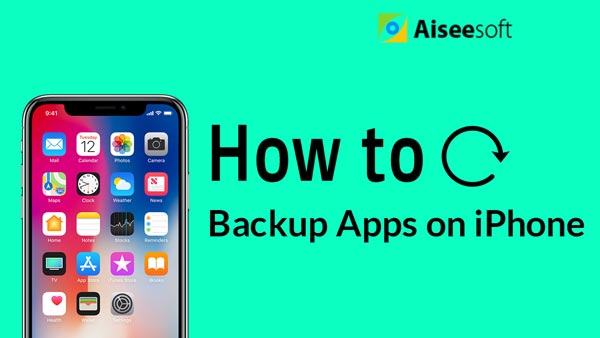Você pode ter algumas mensagens de texto e memos de voz importantes em seu iPhone, salve-os em seu computador e, talvez, algum dia, eles o ajudarão muito.
Muitos usuários do iPhone terão a necessidade de transferência seus arquivos do iPhone para o computador, Tais como mensagens de texto, memorandos de voz, notas e mensagens de voz. As pessoas costumavam e precisam fazer isso com o iTunes, mas muitas vezes descobrem que o iTunes não é uma ferramenta fácil de usar, e o iTunes tem outra deficiência é que ele cobrirá as mensagens anteriores das quais você fez backup no iTunes antes. Portanto, onde encontrar um aplicativo conveniente e fácil de usar para salvar mensagens de texto e memorandos de voz será um grande problema.

Os aplicativos de transferência desenvolvidos no mercado têm feito um bom trabalho para ajudar as pessoas a resolver esse problema, especialmente o surgimento de FoneLab e FoneTrans. De acordo com a pesquisa, sabemos que, nos últimos anos, o número de downloads do FoneLab chegou a 187,000, e o número de downloads do FoneTrans ultraPassou 200,000 vezes.
Vamos voltar ao nosso tópico, como usar o aplicativo para transferir mensagens de texto e outros arquivos do iPhone para o computador?
Recomendamos o FoneLab para você. Muitos aplicativos no mercado têm a função de transferir mensagens de texto do iPhone para o computador, mas se você também quiser salvar outros arquivos como memorandos de voz, notas e correios de voz em seu computador, o FoneLab tem vantagens absolutas.
✔ Você pode facilmente transferir mensagens de texto e notas de voz do iPhone para o computador.
✔ Transfira mensagens de aplicativos do Line, Kik, Viber, Messenger, WhatsApp, QQ e WeChat para o computador.
✔ Garante a integridade de suas informações após baixá-las em seu computador.
✔ Você nunca mais perderá seus conteúdos importantes em dispositivos iOS.
✔ Oferece a melhor experiência do usuário com sua interface simples.
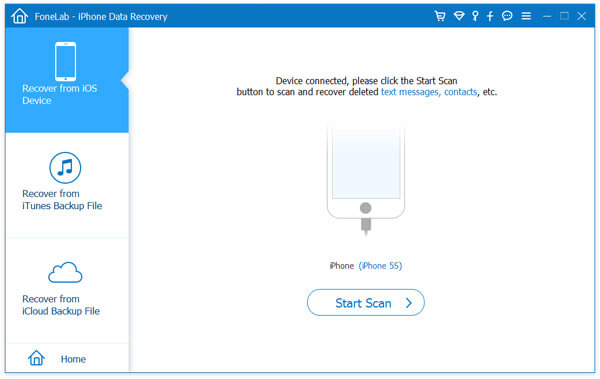
Passo 1 Você deve baixar este aplicativo para o seu computador e iniciá-lo primeiro.
Passo 2 Conecte seu iPhone ao seu computador via cabo USB.
Passo 3 Toque em "Confiar" no seu iPhone se esta for a primeira vez que conecta seu iPhone ao computador, então o FoneLab reconhecerá seu iPhone automaticamente.
Passo 4 Certifique-se de escolher "Recuperar do dispositivo iOS", clique em "Iniciar verificação" e aguarde alguns segundos.
Passo 5 Clique em "Mensagens", "Voicemail", "Notas", "Mensagens de voz" e outros arquivos que desejar no lado esquerdo do FoneLab.
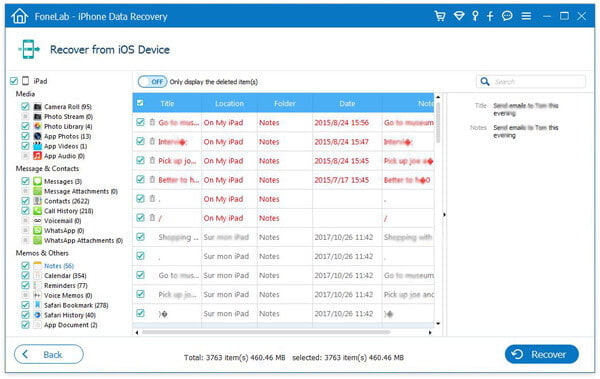
Passo 6 Clique em "Recuperar" para fazer backup de tudo o que você escolher em seu computador e definir a pasta de saída.
Tips: Outra função principal do Fonelab é recuperar arquivos excluídos, incluindo mensagens de texto, contatos, fotos e muitos outros dados importantes do seu iPhone para o computador.
Clique aqui para saber mais informações sobre Recuperar mensagens de texto excluídas no iPhone .
Se você só precisa transferir suas mensagens de texto do iPhone para o seu computador, o FoneTrans será um assistente para você.
Passo 1 Conecte o iPhone ao PC e este software detectará seu iPhone.
Passo 2 Clique em "Mensagens" no painel de controle esquerdo. Selecione as mensagens de texto que deseja transferir para o computador.
Passo 3 Clique em "Exportar para PC" e escolha o formato exportado em "Arquivo CSV"/"Arquivo HTML"/"Arquivo TXT" para salvá-los em seu computador.
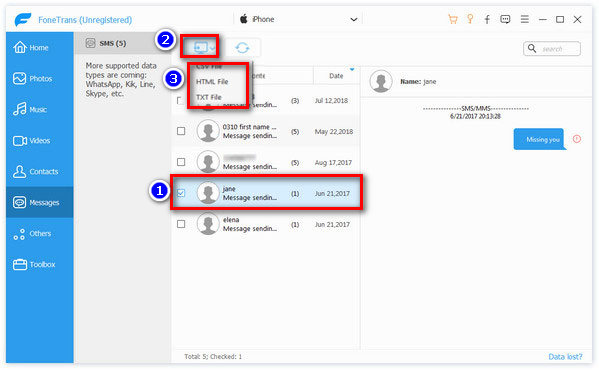
As formas acima mostram como transferir notas de voz e mensagens de texto do iPhone para o computador. Fácil, certo? Você pode tentar sozinho.
Você também pode aprender mais sobre o produto com o seguinte guia em vídeo: